
Michael Fisher
6
2704
264
Il est assez facile de sauter sur Gmail et d’envoyer un email rapide. Mais utilisez-vous vraiment toutes les astuces qui font de Gmail un service si puissant? 13 Astuces et extensions pour devenir un utilisateur expérimenté de Gmail 13 Astuces et extensions pour devenir un utilisateur expérimenté de Gmail Si vous êtes un utilisateur de Gmail, vous disposez d'un flux infini de astuces et extensions pour en tirer le meilleur parti. Nous allons explorer certains des meilleurs d'entre eux dans cet article. ?
Une de ces fonctions vous permet de spécifier une adresse électronique distincte comme adresse de réponse lorsque vous envoyez un message..
Vous envoyez peut-être un message à partir d'un compte mais n'y avez plus accès à l'avenir. Vous souhaitez donc que les réponses soient envoyées à votre nouvelle adresse. Ou peut-être souhaitez-vous utiliser un compte distinct pour une sécurité accrue de la messagerie électronique? Ne laissez pas l'envoi d'un courrier électronique devenir une atteinte à la sécurité. Ne laissez pas l'envoi d'un courrier électronique à une atteinte à la sécurité. Il se peut qu'une personne que vous connaissez ait été affectée par une réponse accidentelle Tous . C'est une condition gênante et entièrement évitable, et c'est assez courant. Comment évitez-vous de faire cette erreur? .
Quelle que soit la raison, voici comment vous pouvez ajouter une deuxième adresse de réponse dans Gmail.
Ouvrez votre boîte de réception et cliquez sur le bouton Réglages engins dans le coin en haut à droite. Sélectionner Réglages pour ouvrir toutes les options de Gmail. Ensuite, passez à la Comptes et importation languette.
Où vous voyez le Envoyer un courrier en tant que entrée, vous aurez probablement que votre propre adresse e-mail répertoriée. A droite de cela, vous verrez un modifier les informations lien. Cliquez dessus et vous obtiendrez une fenêtre vous permettant de changer le nom et l'adresse email que vos emails incluent.
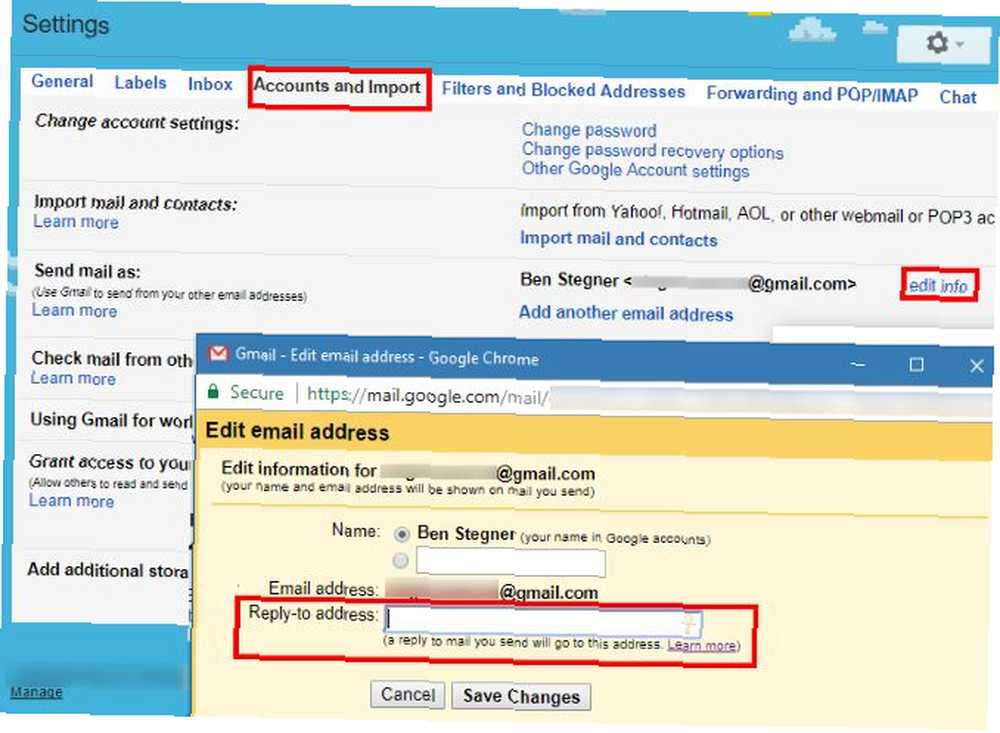
Clique le Spécifiez un autre “répondre à” adresse texte à ouvrir un nouveau champ. Entrez l'autre adresse e-mail ici, puis appuyez sur Sauvegarder les modifications. Maintenant, quand quelqu'un frappe Répondre sur l'un de vos messages, leur réponse ne sera pas envoyée dans votre boîte de réception principale. Il est envoyé à l'adresse de remplacement.
Vous avez trop d'email? Découvrez comment configurer les filtres de messagerie dans Gmail et plus. Comment configurer les filtres de messagerie dans Gmail, Yahoo Mail et Outlook. Comment configurer les filtres de messagerie électronique dans Gmail, Yahoo Mail et Outlook. Le filtrage des messages électroniques est votre meilleur outil pour conserver votre boîte de réception. soigné et organisé. Voici comment configurer et utiliser les filtres de messagerie dans Gmail, Yahoo Mail et Outlook. .
Pourquoi utilisez-vous une autre adresse de réponse? Partagez vos astuces dans les commentaires!
Crédit d'image: JoemanjiArts via Shutterstock











